9 lösningar när dina AirPods eller ditt AirPods-fodral inte laddas
Har du använt dina AirPods bara för att upptäcka att deras batterinivå är noll? Du kan naturligtvis sätta tillbaka dem i fodralet för att ladda det, men det är möjligt att ditt AirPodsfodral inte har någon laddning alls. Och om du är säker på att du har laddat det nyligen kan problemet vara isolerat till fodralet. Så här kan du göra när dina AirPods eller ditt AirPodsfodral inte laddas ordentligt.
Hur du fixar dina AirPods när de inte laddas i fodralet
När du inte använder dem rekommenderas att du förvarar dina AirPods i deras respektive fodral för laddning. På så sätt säkerställer du optimal batteritid och kan använda dem till sin fulla kapacitet vid ett senare tillfälle. Om dina AirPods inte laddas när de är placerade i fodralet kan du använda felsökningsstegen nedan för att lösa problemet.
Ta bort och sätt tillbaka dina AirPods
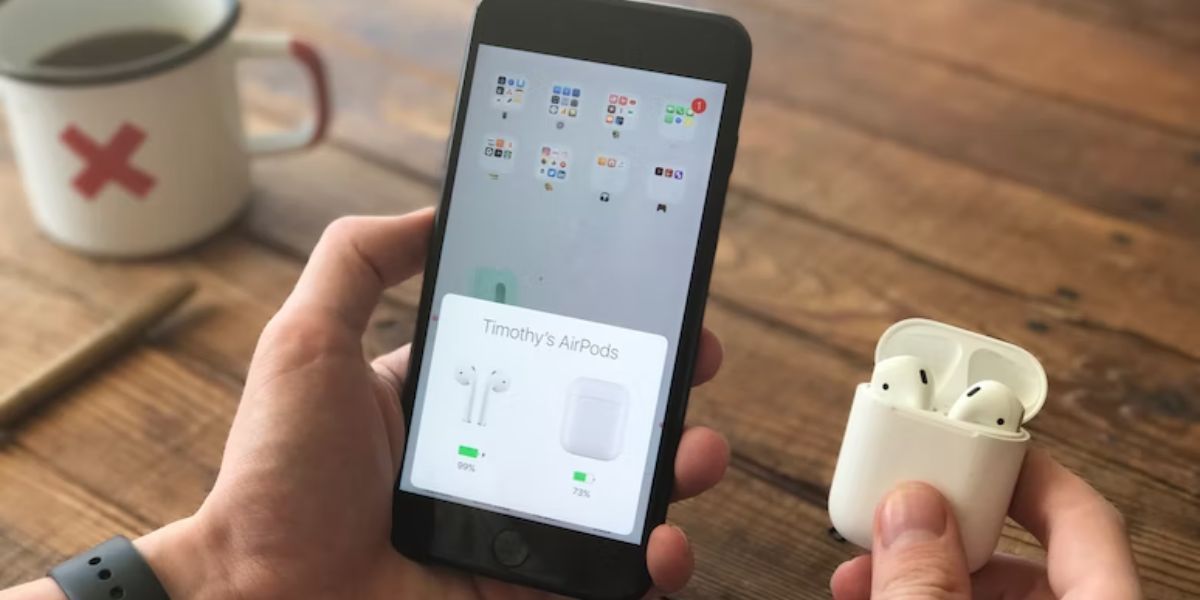
Ett alternativt tillvägagångssätt för att hantera en situation där antingen vänster eller höger AirPod inte laddas ordentligt är att ta bort båda enheterna från sina respektive fodral, sätta tillbaka dem och sedan stänga och öppna fodralet igen.
För att bekräfta att dina AirPods laddas kan du använda andra enheter (t.ex. din iPhone) för att kontrollera AirPods batterinivå . Om du har en Apple-enhet kan du be Siri att kontrollera AirPods batterinivå. Men om du har en Android-enhet behöver du en tredjepartsapp som AirBattery .
Om de ovan nämnda åtgärderna inte ger omedelbara resultat kan det vara klokt att försöka igen, antingen en eller två gånger, innan du undersöker alternativa åtgärder för att lösa problemet.
Ladda både dina AirPods och fodralet
För att dina AirPods ska kunna laddas är det viktigt att det medföljande fodralet har tillräckligt med batteritid. I de fall AirPods inte laddas i sitt respektive fodral kan det bero på ett urladdat eller förbrukat batteri i fodralet.
Om laddningsfodralet för dina AirPods visar en orange statusindikator medan dina AirPods inte är inuti fodralet, indikerar det en låg batterinivå. Om fodralet har tömts helt kommer statuslampan inte att fungera. För att lösa detta problem kan du helt enkelt placera AirPods i fodralet för att återställa dess funktionalitet. Dessutom rekommenderas att du laddar både AirPods och deras respektive fodral samtidigt för optimal prestanda.

I mitt subjektiva möte inträffade ett ovanligt fall där statusindikatorn inte stämde överens med verkligheten.Det fanns ett grönt sken från displayen, men min iPhone kunde inte se att mitt AirPods-laddningsfodral hade tömts helt på ström. Dessutom, trots den visuella indikationen på full laddning, kunde min enhet inte hitta några tecken på mina trådlösa öronsnäckor i närheten av deras avsedda viloplats.
När jag laddade både mina AirPods och deras medföljande fodral kunde jag omedelbart se en färgförändring till en inbjudande orange nyans på enhetens statusindikator. Dessutom visade min iPhone en korrekt bild av batterinivåerna för både hörlurarna och deras medföljande fodral.
I ett ovanligt fall verkar det som att avsaknaden av batteri i både mina AirPods och deras tillhörande fodral kan ha varit den bakomliggande orsaken till att det inte gick att ladda dem i fodralet från början.
Det rekommenderas generellt att undvika att låta AirPods-batteriet tömmas helt på regelbunden basis, eftersom det kan leda till oönskad dränering av ström i enheten över tid.
Rengör dina AirPods
Att hålla laddningskontakterna på dina AirPods rena är avgörande för optimal prestanda. Om kontakterna blir smutsiga kan det leda till att fodralet inte kan identifiera varje enskild öronsnäcka korrekt, vilket förhindrar korrekt laddning. För att lösa problemet rekommenderas att du använder skonsamma metoder för att rengöra dina AirPods, så att de fortsätter att fungera optimalt.
Uppdatera AirPods firmware
Firmwareuppgraderingar för AirPods omfattar ofta åtgärdande av buggar. Om dina AirPods är kopplade till en Apple-pryl kommer en automatisk programvaruuppgradering att initieras när den är tillgänglig.
För att bekräfta den aktuella statusen för din AirPods firmware, vänligen utför en verifiering genom att uppdatera den till den senaste tillgängliga versionen. Detta säkerställer att din enhet har uppdaterats med alla nödvändiga förbättringar och förbättringar för optimal prestanda.

Återställ dina AirPods
En enkel men mycket effektiv lösning för att hantera tekniska problem som kan uppstå med en elektronisk enhet är att utföra en återställning eller strömcykel. För att lösa potentiella problem med dina AirPods kan det vara värt att överväga en återställning som en felsökningsåtgärd.
Återställning av dina AirPods kan göras genom att helt enkelt koppla bort dem från din tillhörande gadget, vilket inte kommer att påverka några andra konfigurationer. Den enda förutsättningen är att du måste para ihop dina AirPods igen när du vill använda dem igen.
Hur du fixar ditt AirPods-skal när det inte laddas
AirPods får uteslutande ström från det medföljande skalet, men det är inte säkert att det alltid finns en tydlig indikation på otillräckligt batteri. Under sådana omständigheter är det viktigt att utforska alternativa metoder för att lösa problemet. Här är några förslag på hur du kan hantera problemet när AirPods-etuiet inte laddas och saknar visuella signaler.
Ta bort och sätt tillbaka Lightning-kabeln

Om du använder ett vanligt AirPods-laddningsfodral som kräver en fysisk anslutning för att laddas via en kabel kan det vara nödvändigt att försöka ta bort och sätta tillbaka Lightning-kabeln i laddningsporten. Kontrollera också att båda ändarna av sladden är ordentligt anslutna och att strömförsörjningen är aktiverad.
Vid användning av trådlösa AirPods-skal är det viktigt att säkerställa att skalet är korrekt placerat på laddningsmattan och att mattan är ansluten till en fungerande strömkälla.
Använd en annan kabel, laddplatta eller eluttag
Med tiden är det naturligt att både sladdar och laddplattor försämras, vilket kan leda till anslutningsproblem och förhindra att ditt AirPods-skal laddas. Om ett eluttag blir defekt kan AirPods-fodralet inte laddas, även om sladden fungerar som den ska.
Ett alternativ skulle vara att använda en annan laddningskabel, dockningsstation eller eluttag. Om denna metod skulle visa sig vara effektiv för att återställa laddningen i AirPods-etuiet, tyder det på att problemet ligger i laddaren eller strömförsörjningen snarare än i själva hörlurarna.

När du överväger att köpa en ny laddningskabel eller laddplatta till en Apple-enhet är det lämpligt att välja officiellt godkända produkter eller tillbehör som har tilldelats MFi-certifiering. Omvänt är sådana förfalskade artiklar som säljs till ett förmånligt pris sannolikt vilseledande till sin natur och kan potentiellt skada ens AirPods.
Rengör Lightning-porten
Om det trådlösa laddningsfodralet för AirPods fortfarande inte fungerar efter att du har genomfört ovannämnda felsökningsåtgärder, kan det vara nödvändigt att åtgärda eventuella hinder i själva Lightning-porten. Ansamlat skräp eller rester kan potentiellt hindra både laddnings- och ljudöverföringsprocesserna från att fungera korrekt.
Använd en skonsam och torr borste för att effektivt upprätthålla hygienen i enhetens Lightning-port.Använd inte nålar eller tandpetare för att inte skada de ömtåliga komponenterna i porten. Använd inte heller fuktiga material för rengöring, eftersom det kan leda till kortslutning och försämra enhetens funktion.
Uppdatera och återställa dina AirPods

Som tidigare nämnts är några potentiella felsökningssteg att försöka återställa dina AirPods och uppgradera deras inbyggda programvara med en kompatibel Apple-enhet.
Att uppdatera till den senaste inbyggda programvaran för dina AirPods och utföra en fabriksåterställning kan effektivt åtgärda prestandarelaterade problem och samtidigt lösa eventuella programvaruproblem som kan hindra laddningsfunktionen i enhetens fodral.
Ladda dina AirPods och AirPodsfodralet igen
Om du stöter på problem med laddningen av dina AirPods eller dess medföljande fodral, kan
Om problemet fortsätter kan det vara nödvändigt att byta ut batteriet i dina AirPods. För att lösa problemet rekommenderar vi att du kontaktar antingen Apple Support eller ett godkänt servicecenter för hjälp med reparationer.